Lync 錄製作業會儲存在 [視訊] 資料夾> [Lync 錄製]。 如果您想要變更位置,請按一下 [瀏覽] 並選擇不同的資料夾。 例如,您可以選擇將錄製儲存到其他人有權存取的共用網路置。
-
按一下 [瀏覽]。
-
找到要儲存錄製的資料夾。
-
選取資料夾,然後按一下 [確定]。
請記住,您未來所有的錄製都會儲存在新的位置。 如果您改變主意,永遠可以返回這裡選擇另一個資料夾。
您也可以變更錄製的解析度 (預設為 720 像素高畫質)。 請記住,選取的解析度越高,錄製檔案的大小也會越大。 因此,如果您偏好較小的檔案大小,請選取較低的解析度。
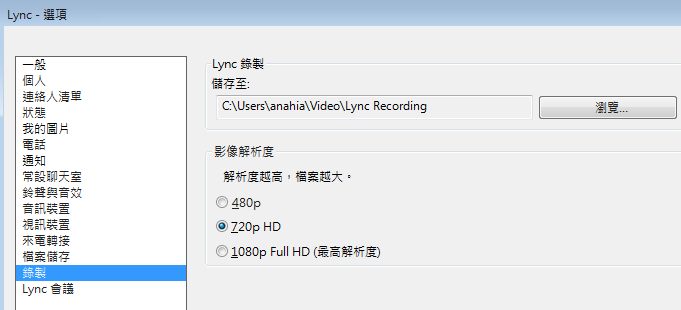
提示: 您也可以從 [Lync 錄製管理員] 以新的解析度重新發佈錄製內容。










